Stream HiFi-muziek van de Raspberry Pi
Als je een echte audiofiel bent, spot je met de suggestie om de Raspberry Pi te gebruiken om naar muziek te luisteren. Maar dat komt omdat je de RaspyFi distro nog niet hebt geprobeerd. Het is ontworpen voor muziekliefhebbers en is volledig uitgerust om te werken met je HiFi-uitrusting.
Met RaspyFi krijg je een headless mediaserver waarmee je muziek kunt afspelen, in alle populaire audioformaten, vanaf een aangesloten USB- of NAS-apparaat en via internetradio. Verder ondersteunt de distro een groot aantal USB DAC's, zodat je je versterkers en andere apparatuur kunt aansluiten om je luisterervaring te verbeteren.
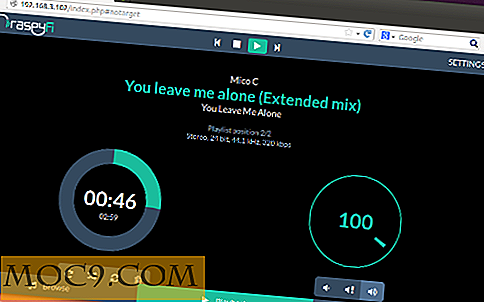
RaspyFi biedt ook ondersteuning voor AirPlay-apparaten uit de doos, wat betekent dat u de RaspyFi kunt gebruiken als een luidspreker op afstand voor uw Apple-apparaten en als Android-apparaten met apps zoals AirAudio die gratis verkrijgbaar zijn via de Google PlayStore. Bovendien kunt u RaspyFi besturen vanaf elke andere externe computer of apparaat die is aangesloten op uw lokale netwerk.
De geheime saus die de distro van stroom voorziet, is de eerbiedwaardige muziekspeler Daemon (MPD) muziekspelerserver. De distro heeft ook een prachtige browsergebaseerde gebruikersinterface om het afspelen te regelen en andere aspecten van de distro te configureren.
Stel RasyFi in
Zodra RaspyFi volledig is ingesteld, kunt u het overal op het lokale netwerk openen. U kunt vervolgens muziek selecteren en in de wachtrij plaatsen die wordt afgespeeld op de lokaal aangesloten luidsprekers. Bovendien, als u AirPlay-apparaten hebt, kunt u ook muziek streamen van de RaspyFi-distro naar de AirPlay-luidsprekers.
Om de distro te installeren, hoef je alleen maar de gecomprimeerde afbeelding te downloaden en uit te pakken. Zodra u het .img-bestand hebt, kunt u het hulpprogramma Win32DiskImager gebruiken om het over te zetten naar een lege SDCARD met minimaal 2 GB aan ruimte. Steek nu de kaart in de Raspberry Pi, sluit uw luidsprekers of uw USB DAC aan en zet hem aan.
De distro gebruiken
Ga nu naar een andere computer op uw netwerk en voer het IP-adres van de Raspberry Pi in. Je kunt het vinden via de beheerdersinterface van je router met de toegewezen IP-adressen van alle machines.

De webinterface van RaspyFi ziet er erg aantrekkelijk uit en de bedieningselementen zijn zeer intuïtief. Voordat je het kunt gebruiken om muziek af te spelen, moet je het naar je bibliotheek wijzen. Sluit het USB- of NAS-apparaat dat met je muziek is geladen aan op de Raspberry Pi en ga naar "Instellingen -> Database". Wanneer u op de knop "MPD-database updaten" klikt, zoekt MPD naar muziek op alle aangesloten apparaten.
Als het klaar is, kunt u overschakelen naar het tabblad "Bladeren" onderaan de RaspyFi-webinterface. Hier kun je alle nummers afspelen en ze in een wachtrij plaatsen voor afspeellijsten. Schakel over naar het tabblad "Afspelen" om het afspelen van het momenteel afgespeelde nummer te regelen.
Verleng RaspyFi
Zoals ik al eerder zei, heeft RaspyFi ingebouwde ondersteuning voor AirPlay-apparaten. Maar AirPlay is niet het enige draadloze audio-streamingprotocol dat er is. Het andere populaire protocol voor het streamen van audio is DLNA.
Hoewel RaspyFi DLNA-apparaten nog niet ondersteunt, kun je de RaspyFi op elke DLNA-controller laten verschijnen met een beetje magie in de commandoregel. Om naar de commandoregel op RaspyFi te gaan, moet je er SSH vanuit een andere box in plaatsen. Ervan uitgaande dat het IP-adres van uw Raspberry Pi 192.168.3.102, voert u deze opdracht in vanaf een andere Linux-machine op hetzelfde netwerk:
ssh pi@192.168.3.102

Wanneer u om een wachtwoord wordt gevraagd, voert u 'framboos' in zonder de aanhalingstekens. Na het inloggen volg je de commando's in dit forum om de RaspyFi distro te laten verschijnen als een DLNA-renderer waar je draadloos naar muziek kunt streamen.
Afbeelding tegoed: Christian Herzog







